离线安装python库
B站看到了水哥的自动化办公视频(5分钟,教你做个自动化软件拿来办公)
但因为用的是内网,所以没法直接pip install 所以这里我们离线安装
安装的就是和视频中相关的几个库
相关环境:
python:3.7.6 windows7 64位
python的安装和环境变量的配置就去菜鸟教程看8
https://www.runoob.com/python3/python3-install.html
需要的库:
pyperclip
xlrd
pyautogui
opencv
pillow
但是这几个库还有自己相关的依赖库
我们先看一下所有需要库的再去PyPI · The Python Package Index 这里下载
查看相关依赖库的办法:
1.先在能连上外网的电脑上装好,找到自己python目录,然后右键 + shift

2. pip list 可以查看所有已经安装的库

3.之后我们使用 pip show + 我们想要查看的库名来查看相关的依赖库(被当前库依赖的库)

这里Requires: 指的就是当前库需要依赖的别的库
Required-by: MouseInfo 则是当前库需要被MouseInfo依赖
然后我们一个个看
xlrd(没有):

pyautogui(这个多):
Requires: mouseinfo, PyTweening, pygetwindow, pyscreeze, pymsgbox

总之就这么一个个看知道没有依赖为止,这里我列一下视频中需要的所有库以及我在目标电脑上能成功安装的版本:

文字版:
mouseinfo-0.1.3
nunpy-1.20.1
opencv-python- 4.1.2.30
Pillow-8.1.0
pip-21-0.1
pyautogui-0.9.53
pygetwindow-0.0.9
pymsgbox-1.0.9
pyperclip-1.8.2
pyrect-0.2.0
pyscreeze-0.1.28
pytweening-1.0.4
setuptools-41.2.0
xlrd-2.0.1
下载方法:
1.输入想要下载的库名,然后点搜索

2.点击相应的名字

3.在这里下载:
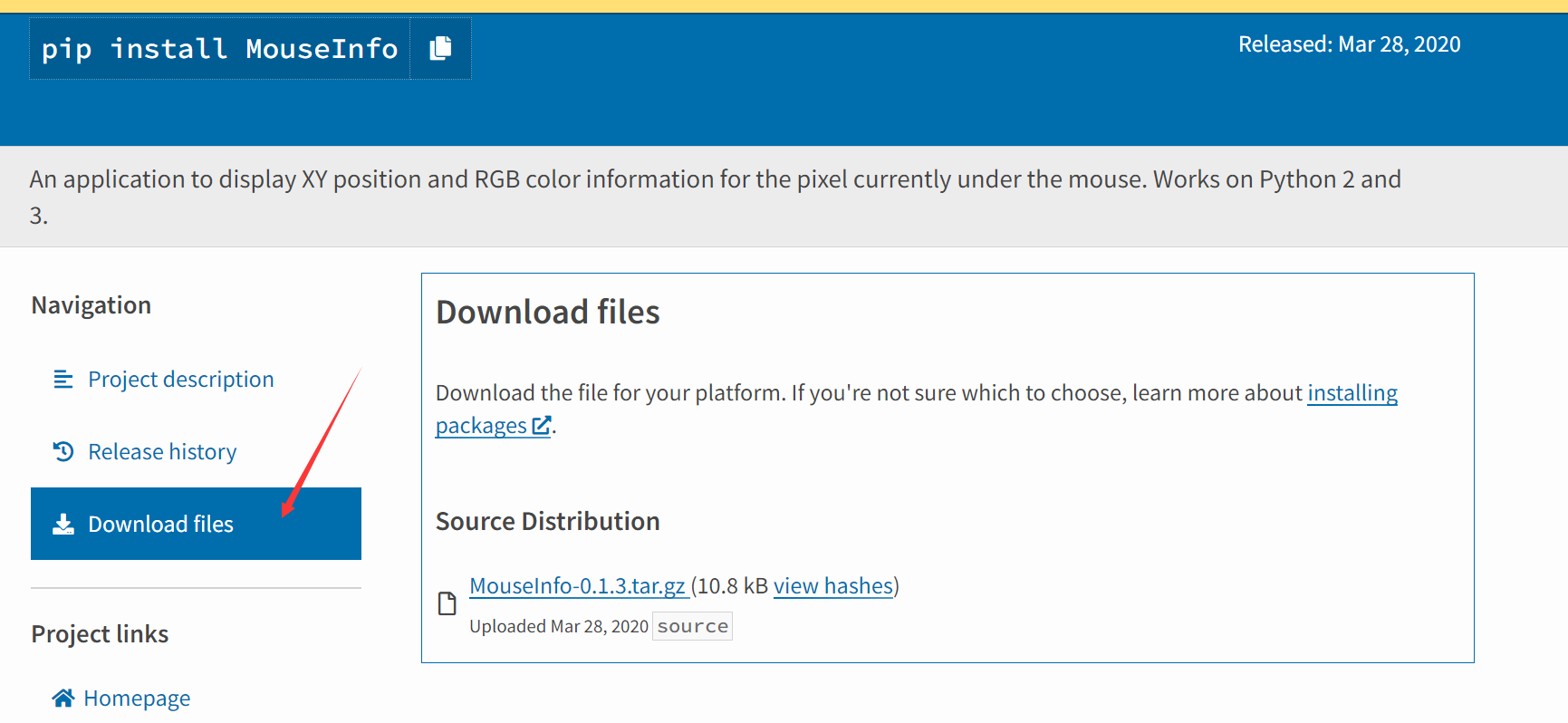
4.如果找不到想要的版本可以在这里查看历史版本:

版本参数说明:
比如:
Pillow-8.3.1-1-cp36-cp36m-win_amd64.whl (3.2 MB) 和
Pillow-8.3.1-cp36-cp36m-win32.whl (2.8 MB)
Pillow-X.x.x-x 版本号
cp36 —> 适用于 python 3.6.x,大多数解释器都是 cpython,一般说的 python 也是指 cpython
amd64 —> 适用于 64 位操作系统
win32 —> 适用于 32 位操作系统
另外,还有类似 xlrd-2.0.1-py2.py3-none-any.whl 的
py2.py3-none-any —> 适用于 python2.x 以及 python3.x;
适用于 32/64 位操作系统,也不限制 windows 还是 linux,就是没有限制(通用)
5.下载下来的文件有两种格式,一种是.tar.gz的压缩包格式,一种是.whl的安装包形式

两种文件的安装方法如下:
压缩包:
先解压缩
将文件夹放置在python安装目录下的Lib\site-packages中

进入第一步所解压的文件夹中,如Pyperclip文件夹中setup.py所在的位置

在当前处打开cmd面板输入:python setup.py install
whl文件:
在whl所在目录下 打开cmd命令,输入 “pip install xlrd-2.0.1-py2.py3-none-any.whl " 运行命令即可
根据自己的环境和不同,在安装过程中也可能会遇到各种各样的问题(那就自己百度去吧!哈哈哈哈),希望有需要的朋友能一次成功!
本文来自博客园,作者:紫英626,转载请注明原文链接:https://www.cnblogs.com/recorderM/p/16950729.html


 浙公网安备 33010602011771号
浙公网安备 33010602011771号